Bước 1. Cập nhật .NET Framework
Trước tiên bạn phải cập nhật phiên bản 4.0 của Microsoft.NET Framework tại đỉa chịhttp://tinyurl.com/2ct6phu, trừ khi bạn chắc chắn 100% rằng máy tính đã cài đặt phiên bản mới nhất, nếu bỏ qua bước này thì việc xây dựng Games Explorer sẽ không thể hoạt động được.
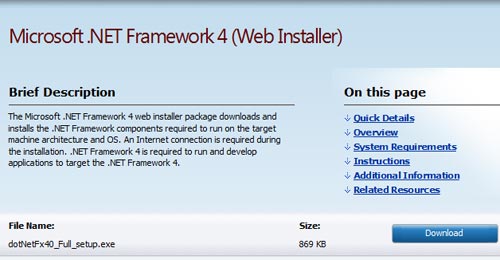
Bước 2. Download và cài đặt VGEB(Vista Game Explorer Builder).
VGEB là một ứng dụng miễn phí dành cho Windows Vista giúp quản lý games mặc định trong Windows, nhưng có thể áp dụng cho cả Windows 7, bạn có thể truy cập vào địa chỉhttp://gebuilder.fdan.de để tải về file cài đặt chương trình. Tuy nhiên, bạn sẽ thấy 2 phiên bản tương ứng là Beta 2 và Beta 1, nhưng nên sử dụng Beta 2 vì Beta 1 có một số lỗi và chạy không ổn định cho lắm. Sau khi tải về file nén dạng .ZIP, bạn tiến hành giải nén ra một thư mục trống (nên đặt đường dẫn quan trọng, chẳng hạn như: C:\Program Files\VGEB ).
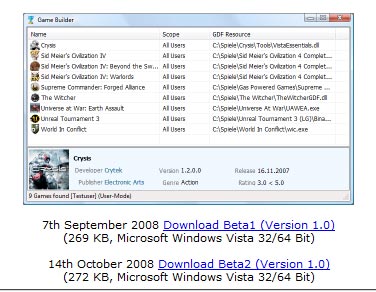
Bước 3. Thiết lập Administrative Priveleges cho Game Explorer Builder.
Tạo một Shortcut tới file chạy Game Explorer Builder (GameExplorerManager.exe) trong thư mụcVGEB đã tạo ở bước 2, click chuột phải lên Shortcut này và chọn Properties, duyệt chọn thẻCompatibility, đánh dấu kiểm trước các mục Run this Program in Compatibility mode for và Run this Program as an administrator
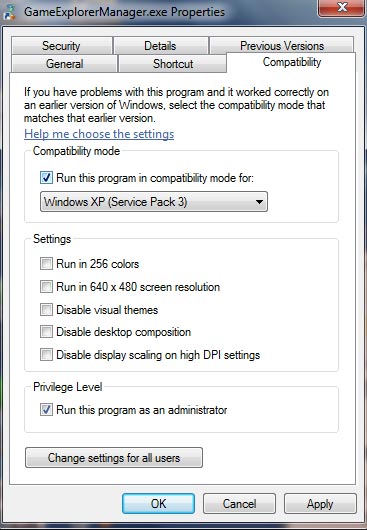
Bước 4. Cài đặt một Game mới.
Kích hoạt shortcut vừa tạo ở bước 3, click chuột phải lên một Game bất kỳ có sẵn trong danh sách, và chọn Add Game>Create Resource.
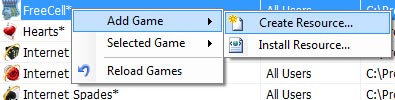
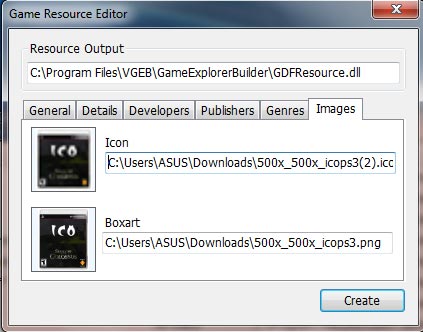
Ở cửa sổ hiện ra, bạn chọn thẻ Images, sau đó nhập đầy đủ các thông tin tương ứng các mục Resource Output, Icon, Boxart. Với mỗi một thông tin bạn chỉ cần nhấn kép chuột lên nó để duyệt tới file mặc định GDFResource.dll và các file .ico, .png tùy ý. Tiếp đến chuyển qua thẻ General và đặt tên cho Game mới này.
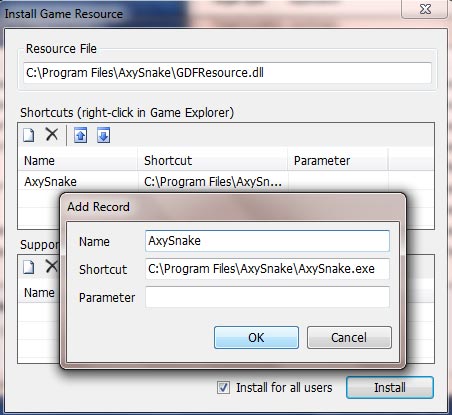
Sau đó nhấn nút Create, qua cửa sổ tiếp theo, bạn lần lượt nhấn vào biểu tượng Add Record trong khung Shortcuts rồi nhập tên bất kỳ và Shortcut cho nó(shortcut này chính là đường dẫn tới file chạy của game mới mà bạn đã cài đặt) bạn có thể tham khảo các game khác tại địa chỉhttp://www.microsoft.com/games/playyourgame.
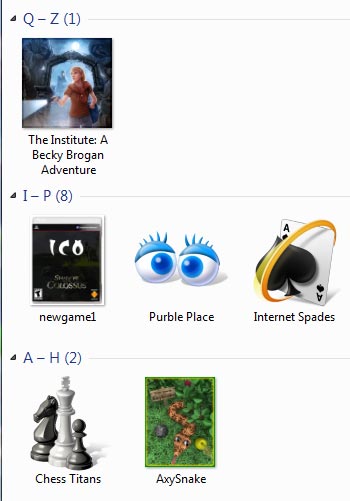
Cuối cùng nhấn Install để bắt đầu cài đặt game vào thư mục Games Explorer, từ giờ bạn đã có thể mở nguồn Games Explorer(Start>Games) để kích hoạt game mới tạo. Làm tương tự với các game mới khác.
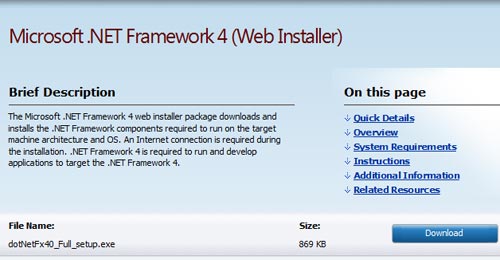
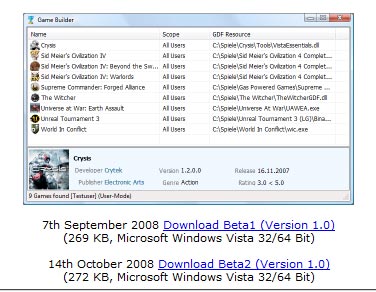
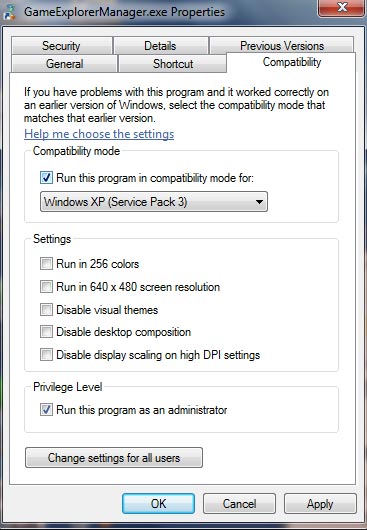
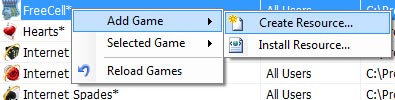
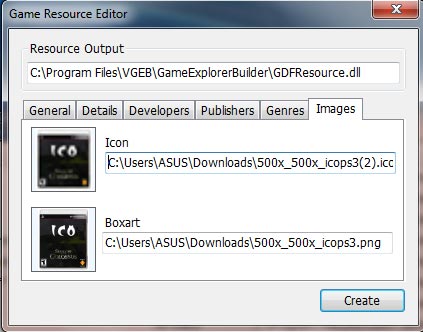
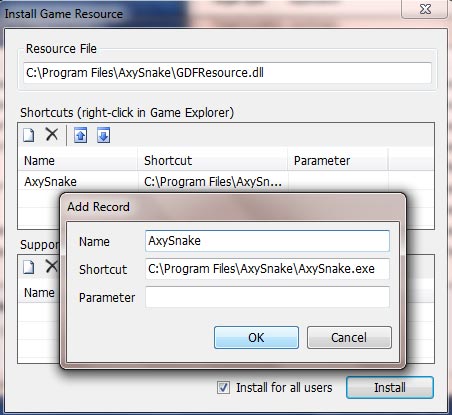
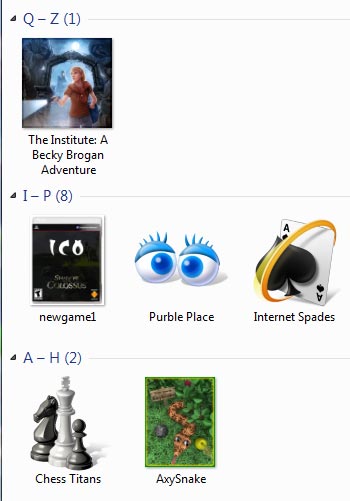
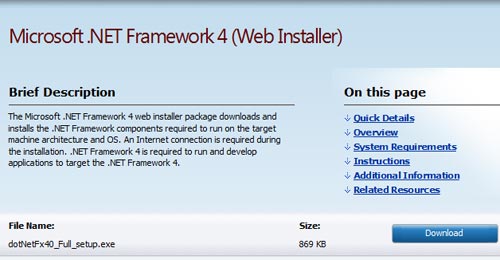
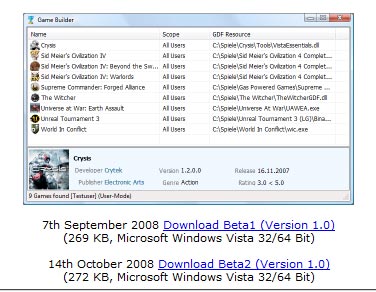
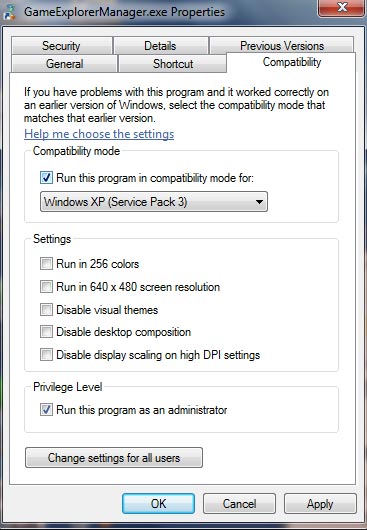
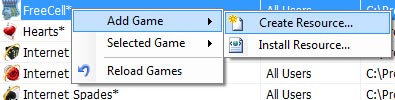
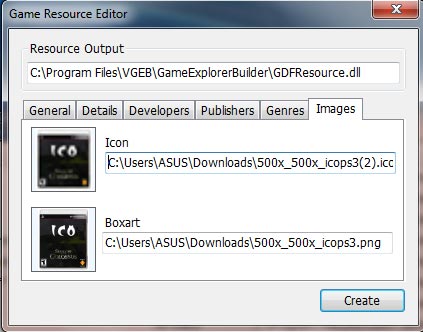
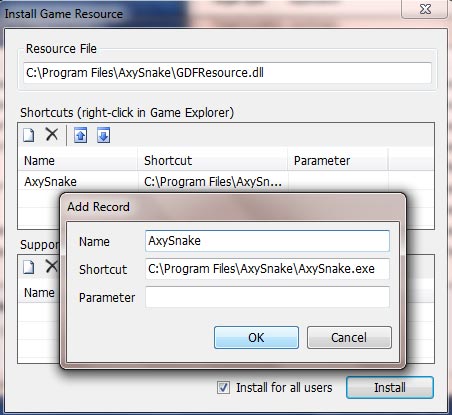
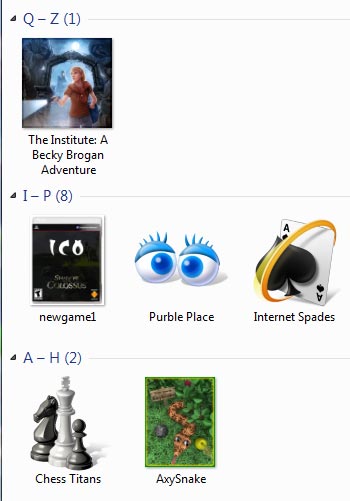
Bình luận (0)